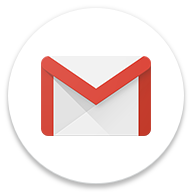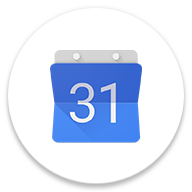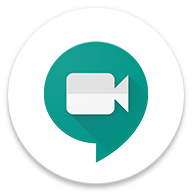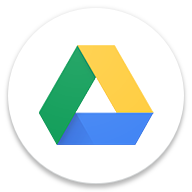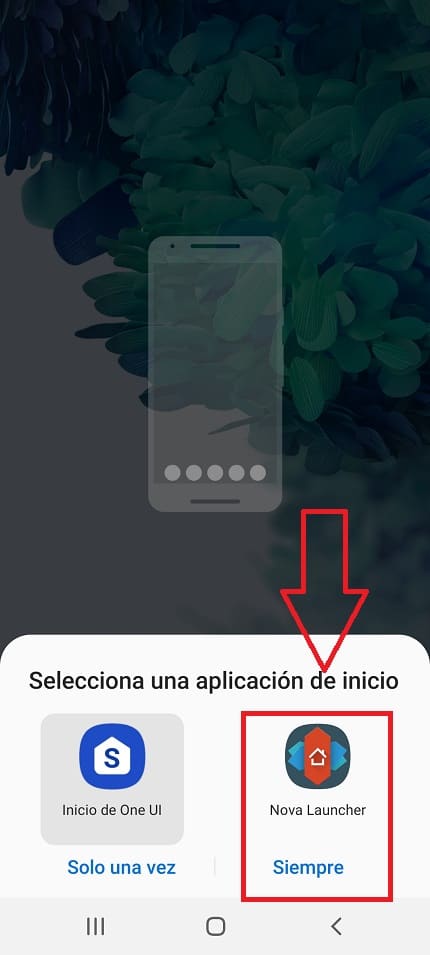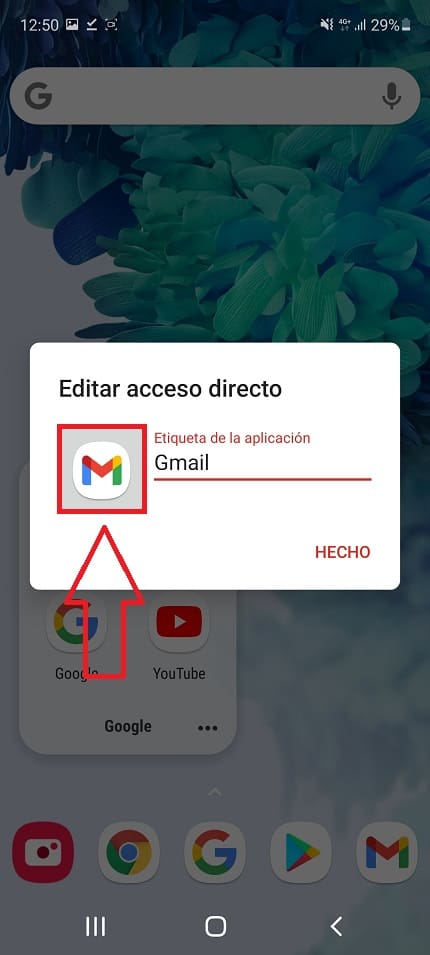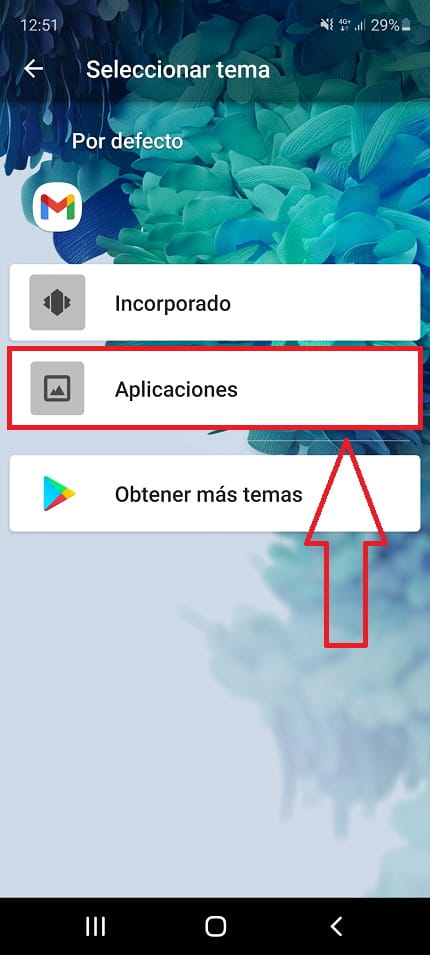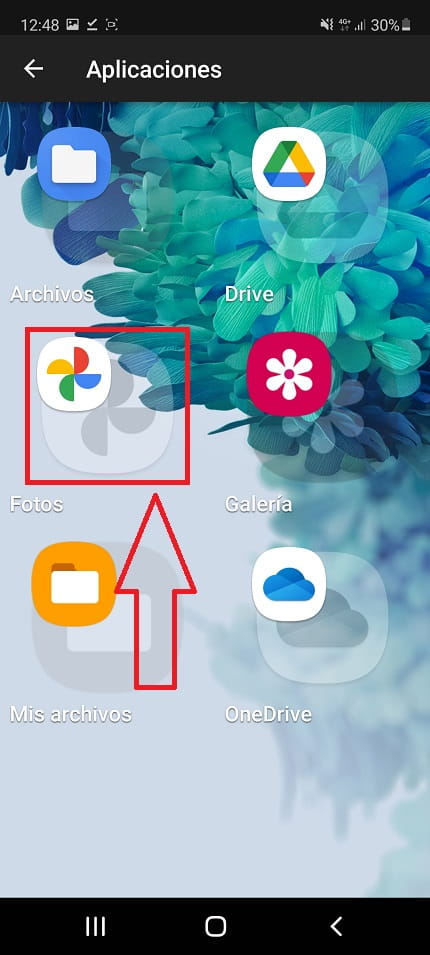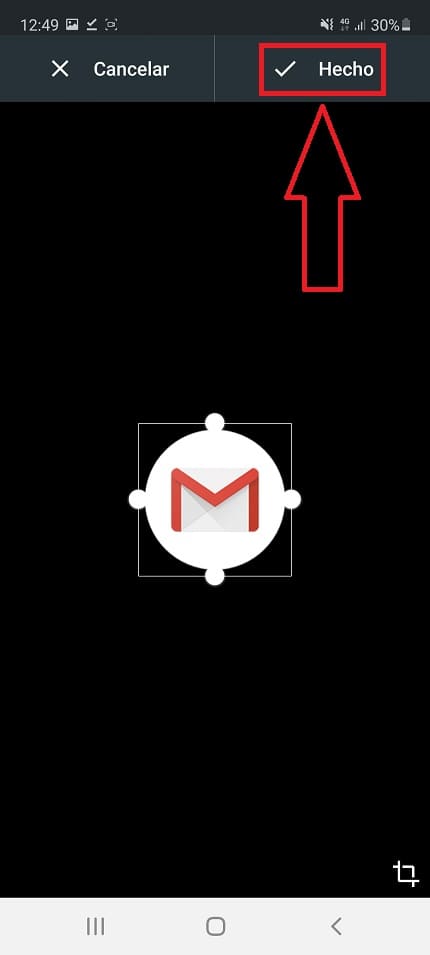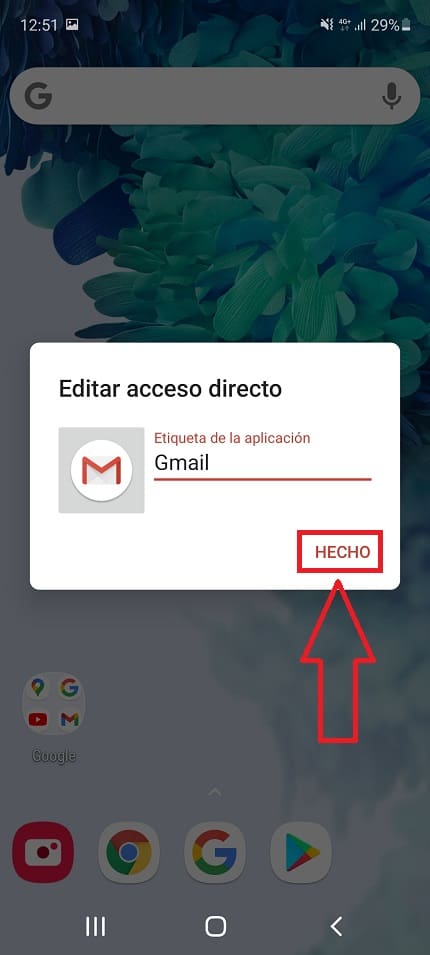Si has llegado hasta este tutorial es porque el diseño de los nuevos iconos de Google no te terminan de convencer. No te preocupes, no estás solo a mi me ocurre también lo mismo y por eso mismo te traigo la solución ya que hoy en El Poder Del Androide Verde te voy a enseñar un truco para restaurar los iconos clásicos de Google en Android paso a paso.
Tabla de contenidos
Como Poner Los Iconos De Google Tal Y Como Estaban Antes Paso a Paso 2026
Para poder restaurar los iconos del Gmail, Meet, Keep y Google Drive clásicos necesitaremos 2 requisitos:
- Descargar Nova Launcher.
- Descargar el pack clásico de iconos de Google.
¿Qué Es Nova Launcher Y Para Qué Sirve?
Nova Launcher es una aplicación gratuita para Android que nos permite añadir una capa de personalización a nuestra teléfono inteligente. De esta manera podremos personalizar nuestra pantalla de inicio, iconos, fondos de pantalla o cajón de aplicaciones.
Descarga Nova Launcher Gratis 2026
Puedes instalar Nova Launcher gratuitamente directamente de Play Store a través del siguiente enlace.
Descarga El Pack De Iconos Clásicos De Google 2026
A continuación os dejaré los iconos antiguos de Google para que puedas descargarlos en tu Smartphone para luego poder aplicarlos con Nova Launcher. Para descargarlos lo único que hay que hacer es presionar con el dedo sobre el icono y darle a «Descargar».
Como Instalar El Pack De Iconos Clásico De Google Con Nova Launcher Fácil y Rápido 2026
Lo primero que deberemos de hacer cuando instalemos la app es seleccionar como aplicación de inicio a Nova Launcher para siempre.
En esta pantalla podremos modificar el nombre del acceso directo pero lo que nos interesa es cambiar el icono de Google por uno antiguo así que mantendremos el dedo pulsado sobre el mismo.
Ahora tendremos que localizar donde tenemos el pack de iconos de Google modernos y hacer lo siguiente:
- Dejamos pulsado uno de los iconos que queramos modificar.
- Aparecerá una ventana emergente en la que deberemos de darla a «Editar».
En la siguiente pantalla deberemos de seleccionar «Aplicaciones».
Elegimos la aplicación de Galería predeterminada e incluso podremos seleccionar otra o nuestro administrador de archivos correspondiente.
Seleccionamos el icono antiguo de Google para Android que nos habíamos descargado previamente.
En la siguiente pantalla podremos establecer el ancho y el alto del icono, no te preocupes está a 192×192 píxeles por lo que su tamaño es el adecuado así que solo le daremos a «Hecho».
Como Modificar Los Pack De Iconos Modernos De Google Por Los Antiguos 2026
Una vez más volveremos a la ventana de edición de acceso directo pero podremos comprobar de que el icono que aparece es el clásico de Google por lo que solo tendremos que seleccionar «Hecho» para aplicar los cambios.
Y listo, si tienes alguna duda siempre puedes dejarme un comentario e intentaré responder lo antes posible. No olvides que puedes compartir este artículo con tus redes sociales, eso me ayudaría mucho a seguir desarrollando más artículos como este.. ¡ Muchas gracias !.